Win7系统删除Reportqueue文件夹的详细步骤
更新日期:2024-03-21 05:29:06
来源:网友投稿
手机扫码继续观看

win7系统清理系统垃圾的时候在C盘找到一个reportqueue文件夹,reportqueue文件夹是什么?有些用户可能不了解。其实,它是系统在运行中出现各种问题后产生的报告日志文件夹,我们可以将Reportqueue文件夹删除,扩大C盘空间。下面就和大家详细说一下win7系统删除Reportqueue文件夹的详细步骤。
详细如下:
1、首先要打开reportqueue文件夹,reportqueue文件夹在C盘的C:\ProgramData\Microsoft\Windows\WER里面,然后删除文件夹内的文件。

2、可以选择电脑-属性;

3、在属性里面找到高级系统设置,打开它;
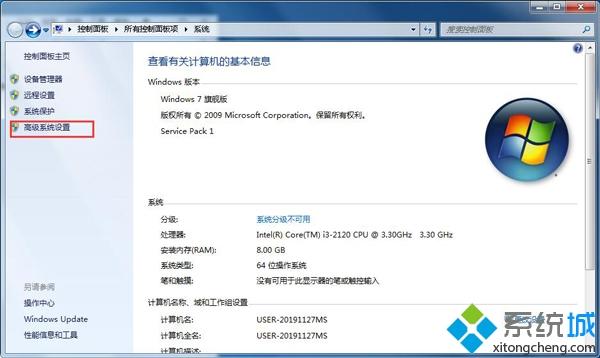
4、在高级里面-启动和故障恢复-选择设置;
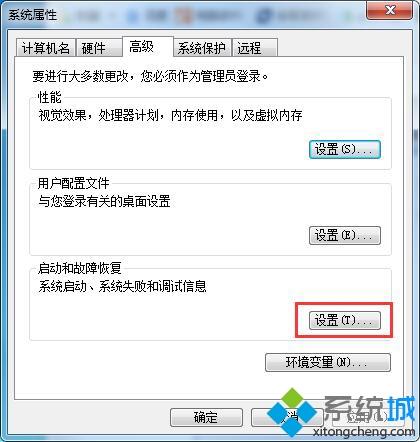
5、把系统失败的第一项勾选掉。点击确定,之后就不会再产生上面的文件了。
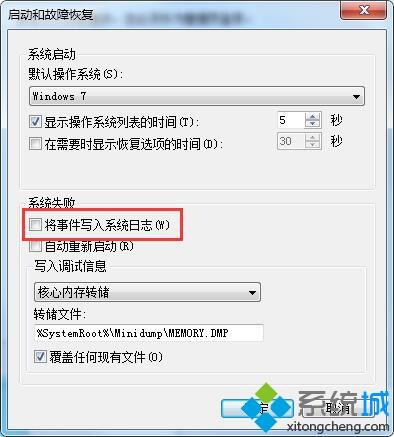
如果用户想要删除win7系统reportqueue文件夹,但是又不知道如何操作,可以参考上述教程内容解决!
该文章是否有帮助到您?
常见问题
- monterey12.1正式版无法检测更新详情0次
- zui13更新计划详细介绍0次
- 优麒麟u盘安装详细教程0次
- 优麒麟和银河麒麟区别详细介绍0次
- monterey屏幕镜像使用教程0次
- monterey关闭sip教程0次
- 优麒麟操作系统详细评测0次
- monterey支持多设备互动吗详情0次
- 优麒麟中文设置教程0次
- monterey和bigsur区别详细介绍0次
系统下载排行
周
月
其他人正在下载
更多
安卓下载
更多
手机上观看
![]() 扫码手机上观看
扫码手机上观看
下一个:
U盘重装视频










